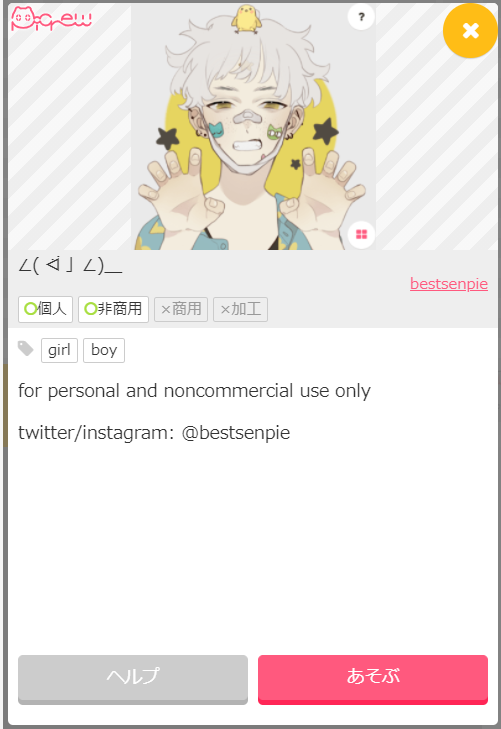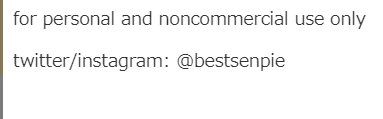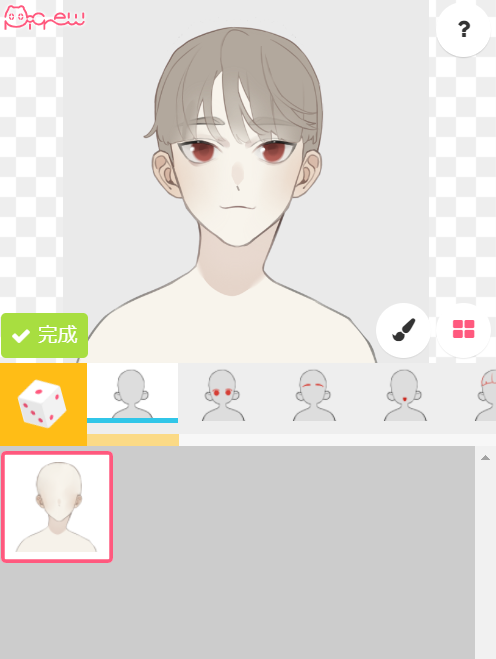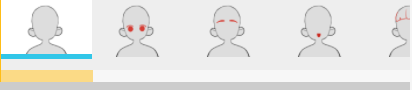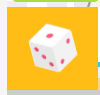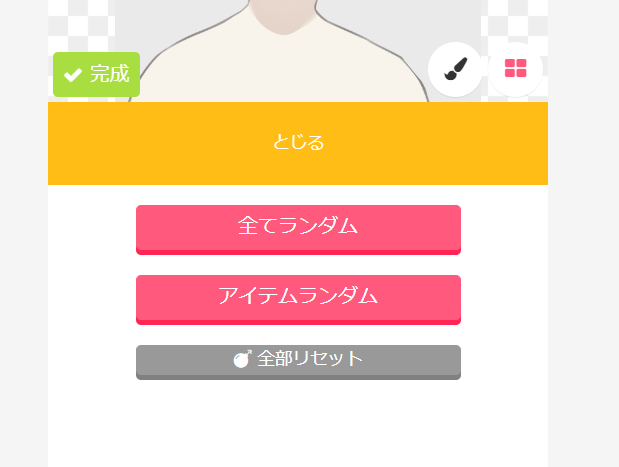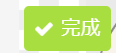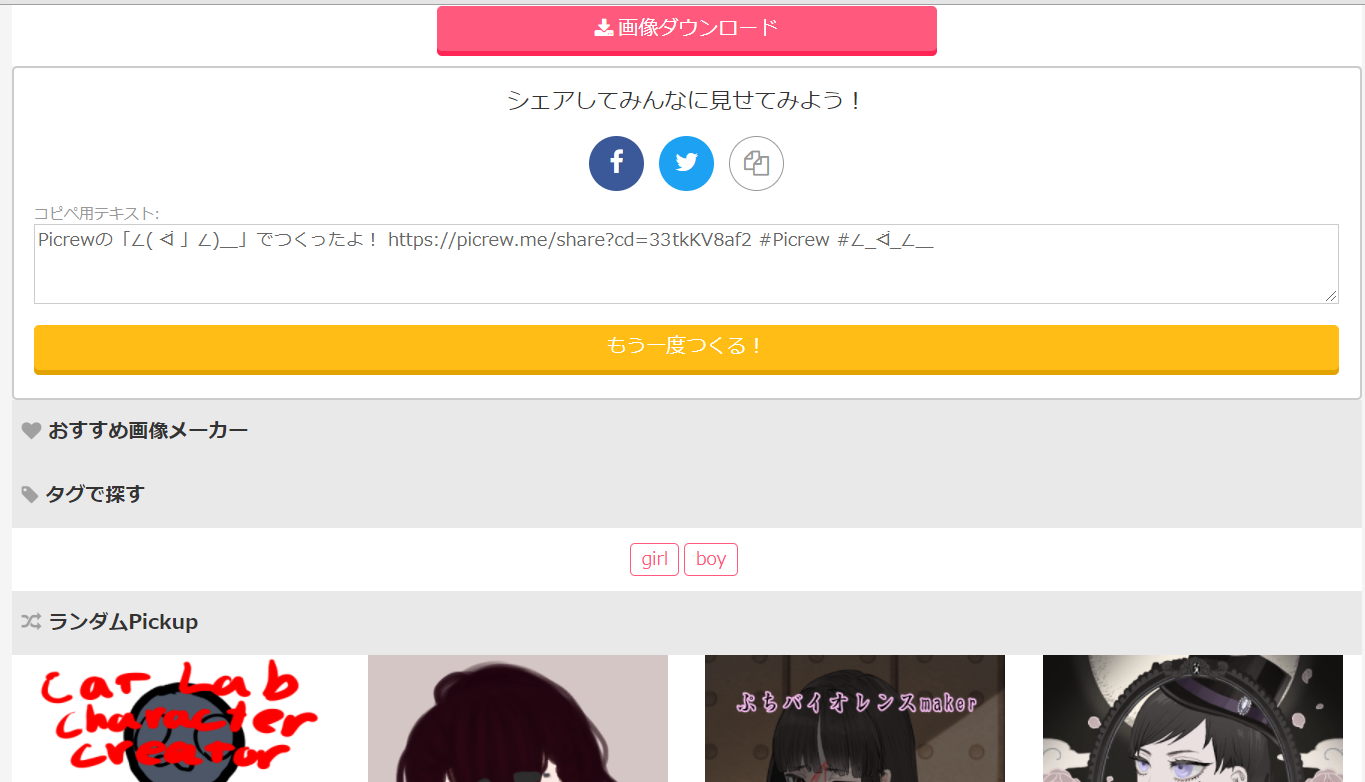pecrew me создать персонажа девушку
Визуализация персонажа: сайт «picrew» (пикрю). Инструкция + примеры
Всем авторам на каком-то моменте нужно представить, как именно выглядит персонаж. И это нужно не только автору, читателям нередко также легче, имея под рукой визуальные образы героев.
К сожалению, не все умеют хорошо рисовать или составлять грамотные коллажи.
Сегодня я бы хотела рассказать о японском сайте picrew.
Что такое picrew? Некоторые добрые художники отрисовали детали человека, которые можно собрать в одного яркого персонажа. Не всегда бывают люди, могут быть и дома, и чайники, и аквариумы, и много чего еще, на что у художника хватит фантазии. Один набор такого счастья называется «мейкер».
Примеры того, что может получиться (делаю примерно похожее на моих персонажей):
| https://picrew.me/image_maker/61925 | https://picrew.me/image_maker/61311 | https://picrew.me/image_maker/144139 | https://picrew.me/image_maker/197705 |
 |  |  |  |
Что с этого сайта падает?
Как это работает?
Ссылка на видео «как создать свой мейкер», для художников (объяснения на русском).
Я не нашла объяснения на русском о том, как пользоваться не-художнику (кроме советов использовать интернет-переводчики, которые нередко глючат), потому решила написать свое.
Все мейкеры работают достаточно одинаково, потому, я думаю, примера работы на одном мейкере должно быть достаточно.
Инструкция для тех, кто хочет найти и сгенерировать персонажа.
Или можно просто пройти по ссылке сразу на страницу определенного мейкера. В моем случае: https://picrew.me/image_maker/61925
2. Когда переходим по ссылке, видим заставку мейкера.
а) Эта художница пишет, что не хочет, чтобы его работу продавали + дает свои контакты.
б) Ниже есть 2 кнопки:
| «справка/помощь» (серая кнопка слева) | «поиграть» (красная кнопка справа) |
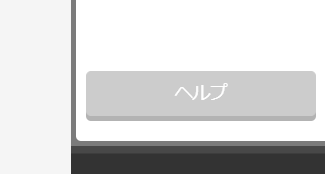 | 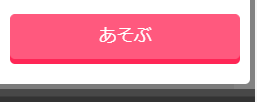 |
в) Если ткнем на «поддержку», то перейдем на страницу, где будет описано, что это за сайт и для чего он (на японском).
г) Тыкаем на красную кнопку, чтобы начать создавать персонажа.
3. Если вы ткнете на красную кнопку, появится следующая картинка:
б) Эти окна листаются вправо, нажимая на каждое из них мы выбираем, какую часть персонажа будем сейчас менять (глаза, рот, нос, губы, одежда, добавить предметы, и т.д.)
Если мы нажмем на кубик, появится следующее меню:
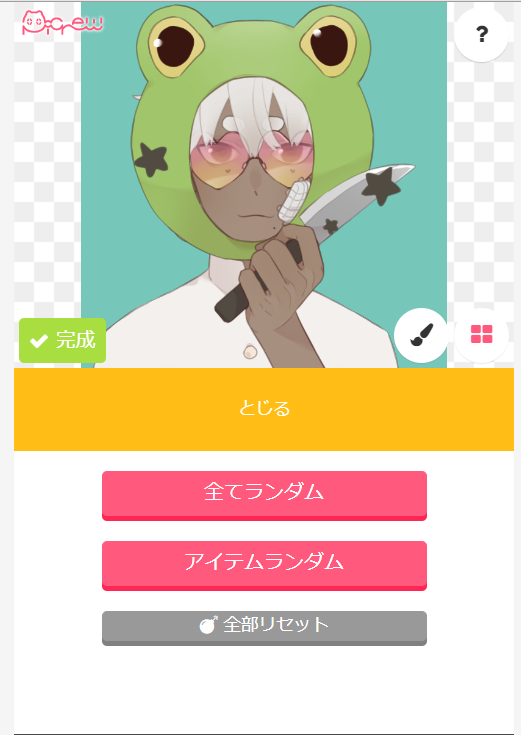 | 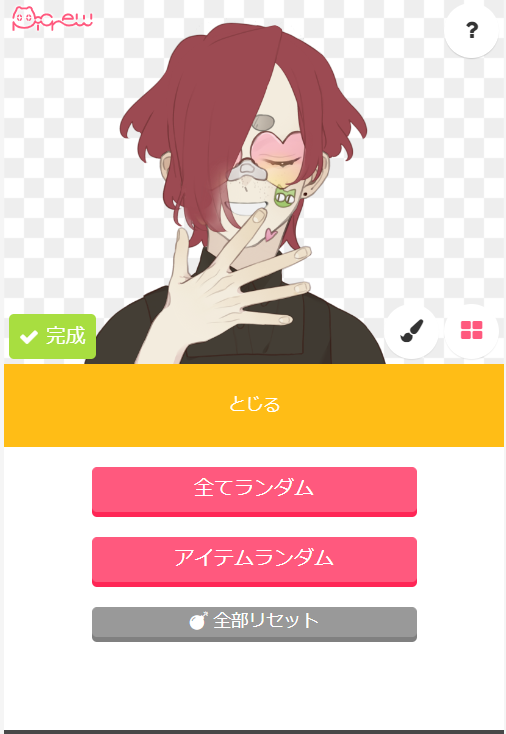 | 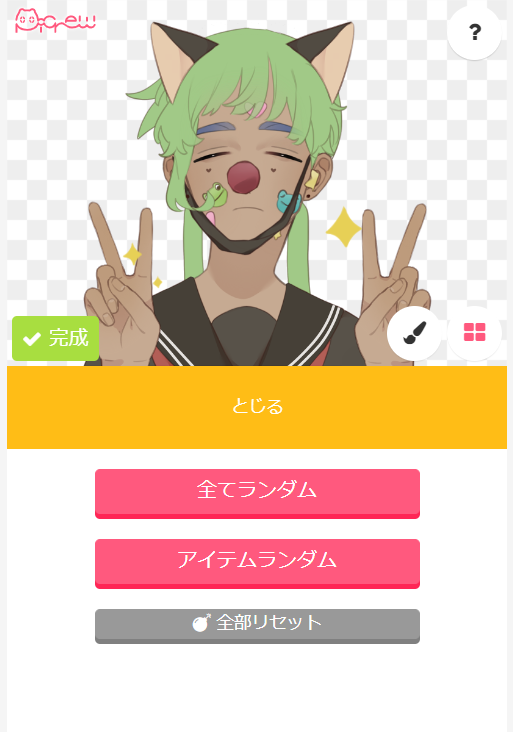 |
г-4) Третья, серая надпись меню вернет персонажа к изначальному варианту, с которым вы его увидели, когда только открыли мейкер.
4) После того, как мы выберем все параметры персонажа и нажмем на зеленую кнопку, появится:
4-б) Ниже ссылки, чтобы поделиться в социальных сетях.
Если эта тема Вас заинтересовала, то, возможно, вам будет интересно познакомится с подборками иных похожих сайтов [1], [2].